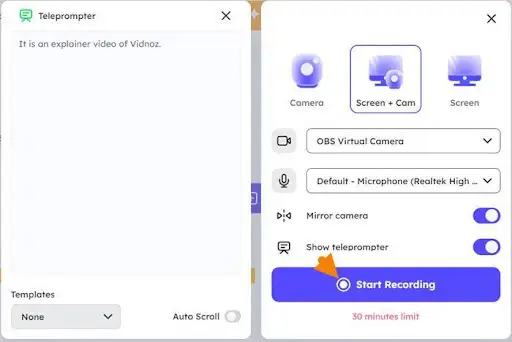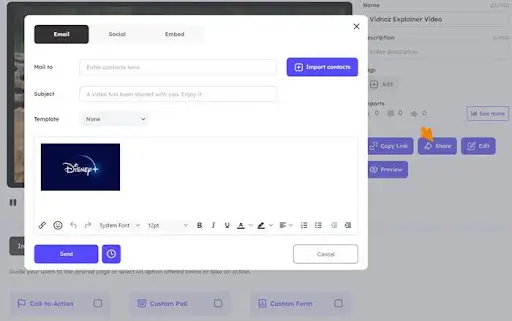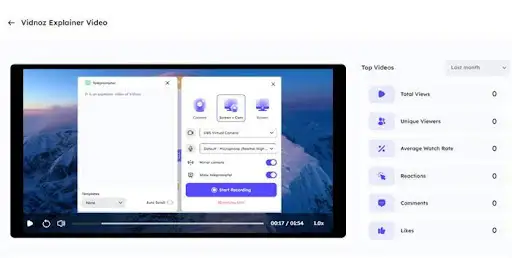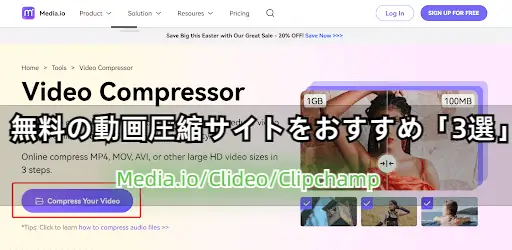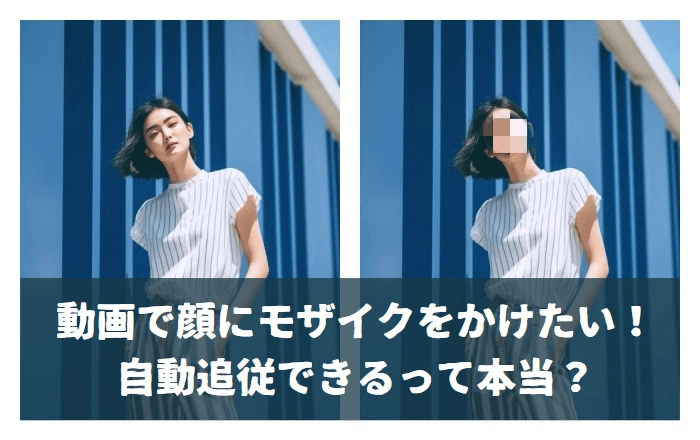動画はエンターテインメントの形態だけでなく、マーケティングのツールとしても多く利用されています。
最近の調査によると、多くの企業が動画マーケティングを通じて、ブランド認知度と売り上げが向上されています。その中、「説明動画」が最も役に立てる動画の一種です。
説明動画は会社や個人の販売者が顧客を引き付けるために使用する重要な手段の一つです。見込み客がより明確に製品の利点を知ることができます。

この記事では、魅力的な説明動画作成の流れと作り方を紹介します。
- 目次
説明動画作り方の流れ
まず、説明動画を作る流れについて説明します。
動画の目的とターゲットを明確にする
この動画の方向性をかがおきましょう。この動画は誰に向けて配信しますか、動画の目的はなんでしょうか?どういった動画を作成したいか?動画のスタイルは何でしょうか?などを明確にすることで、次のステップがもっと順調にすすめます。
を視聴する対象は誰でしょう?また、今の予算はどれぐらいですか?
構成案・企画案を作成する
構成案を作成することで、後の作業も楽になりますし、動画のテーマも絞りやすくなります。また、テーマを外れてしまう心配もありません。
そのほか、構成案を作成することで、説明動画の長さを控えることも可能です。
まず、どのぐらいの説明動画を作りたいかを考えておく
絵コンテ・もしくは台本を作成する
絵コンテとは、構成案に基づいて、各シーンの内容や映像、ナレーションの流れを図示したものです。
チームで説明動画を作成する場合、絵コンテがあれば、ほかのメンバーもこの動画のシーンをより分かりやすく理解できますし、動画作成を効率化にすることもできます。
台本も動画のシーンを説明するために役に立てます。
どちらかが便利なのか人によりますが、どちらかを選んでいただいたら結構です。
資料の収集・動画を撮影する
上記のものを用意したら、絵コンテか台本に基づいて動画の撮影を行うことができます。また、必要な素材を探し始めることもできます。
予算に応じて、専門な動画制作会社に頼むこともできます。もし予算が少ないとしたら、自分で必要な素材を撮ったりこともできます。
ナレーションの収録
作成した映像にナレーションを付けて、説明動画を彩ってみましょう。AI朗読などのサービスでナレーションを付けることもできますが、本物の人間の声を使うほうが、視聴者は親しみさを感じやすいです。
映像の編集
すべての素材が用意できましたら、最後は編集作業へ進みましょう。編集には、動画編集ソフトを使用します。「adobe」や「Final cut Pro」などの編集ソフトが有名ですが、使い方もより複雑です。動画の品質にそんなにこだわりがない方は、シンプルで使いやすい動画編集ソフトを利用しましょう。
こちらは「Vidnoz Flex」というツールをおすすめします。
最高の説明動画メーカー - Vidnoz Flex
Vidnoz Flexは、革新的なオンライン動画作成ツールです。使い方がシンプルであり、機能も豊富です。
このツールは画面録画と動画編集機能を備えており、説明動画の撮影から編集まで役に立つことができます。
また、動画共有機能も備わっているので、メールに説明動画を埋め込むことも簡単にできます。
Vidnoz Flexを使って説明動画を作成し、ブランド認知度の向上に役に立てます。
包括的な動画作成・自動化プラットフォームーVidnoz
動画の作成、カスタマイズ、共有、視聴データの分析を一括で行うことができ、作業の効率を向上させます。
- 内蔵の画面録画機能を使って、説明動画やチュートリアル動画の作成に役立てます。
- 動画にクリック可能なCTAボタン、投票、ユーザーフォームを追加して、インタラクションを強化します。
- 動画をメインのプラットフォームに一括で共有可能です。
- 詳細なインサイトにより、動画のパフォーマンスを追跡できます。
説明動画作成のためのオンライン画面録画機能
Vidnoz Flexは、画面、Webカメラ、または両方を音声付きでキャプチャできるオンライン画面録画機能を提供しています。つまり、スクリーン活動と自分自身を同時に録画し、スピーチで説明を加えることで、見込み客があなたが示したいことをより理解しやすくなります。Webカメラのオーバーレイのサイズ、形状、位置を変更したり、自分の名前を追加したりすることができます。また、バーチャル背景を使って自分自身とスピーチだけで説明動画を作成することもできます。また、
説明動画編集可能な動画編集ツール
Vidnoz Flex内蔵の動画編集機能を使って、トリミング、クロップ、リサイズ、テキスト/画像の追加などの通常の編集ができます。さらに、説明動画にCTAボタンを加えて、より多くのインタラクションを促すことができます。
説明動画の共有と分析のためのツール
Vidnoz Flexは、動画の共有リンクを即生成し、動画をメールに埋め込むことができます。また、動画をHTMLコードに変更して、サイトに埋め込むこともできます。その上、動画をSNSへの直接共有することもできます。さらに、動画分析機能を使って動画の視聴データを追跡し、顧客の好みをよりよく理解することができます。
では、次に、Vidnoz Flexを使って説明動画を作る方法を詳しく紹介します。
ステップ1. Vidnozのアカウントを作成し、ログインします。
YahooメールやGmailなど、有効なメールアドレスであれば気楽に登録できます。
ステップ2. 説明動画を録画します。
- 「動画の作成」>「動画の録画」をクリックします。
- 録画オプション、カメラ、スクリーン、または両方を選択します。自分自身を説明動画に録画する必要がある場合は、カメラとマイクを選択します。
- 「テレプロンプターを表示」をオンにします。テレプロンプターボックスにスクリプトを書きます。それ以外の場合は、テンプレートを選択します。
- 「録画を開始」をクリックします。スクリーンを録画する必要がある場合は、録画エリア、ブラウザータブ、ウィンドウ、または全画面を選択します。その後、「共有」をクリックします。
- 現在、録画が開始されています。ミニコントロールバーが表示されます。録画中に何かを描画または強調するために、バー上のペンを使用できます。
- 録画を停止するには、「録画を終了」をクリックします。
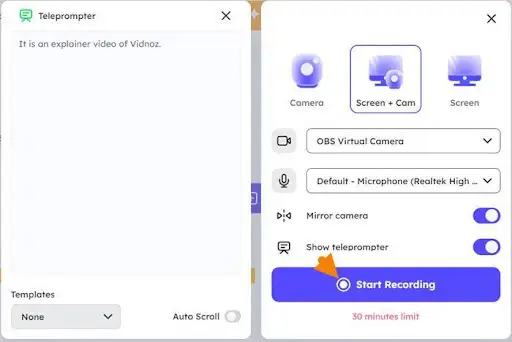
注意事項:
1.ログインしたら、ブラウザがウェブカメラと音声をキャプチャするための権限を許可してください。
2.テンプレートを自由にカスタマイズできます。コントロールコンソールのテンプレートに移動して、スピーチスクリプトの下にある新しいスクリプトを作成するか、既存のスクリプトを編集することができます。
ステップ3:説明動画を共有する
- ライブラリ内のあなたの説明動画をクリックして、動画の詳細ページに入ります。
- 今、動画タイトル、説明、タグなどの設定をカスタマイズできます。
- 必要に応じて、動画を編集するために[編集]をクリックします。トリム、クロップ、テキスト/字幕の追加、画像の挿入などができます。また、CTA、投票、フォームを挿入して、説明動画をよりインタラクティブにします。
- [リンクをコピー]をクリックして、リンクとして動画を共有します。それ以外の場合は、[共有]をクリックして、動画をメールで送信したり、ソーシャルメディアにアップロードしたり、ウェブサイトに埋め込んだりします。
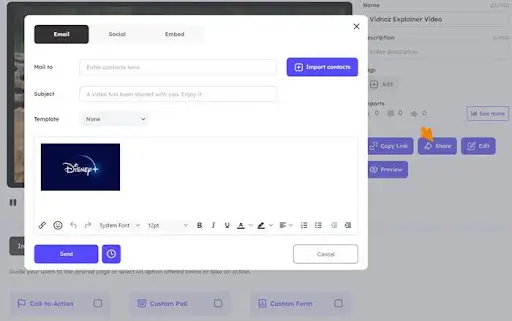
ステップ4:説明動画を分析する
ライブラリで、動画サムネイルの3本線をクリックして、[分析]を選択します。ここから、動画のビュー、リアクション、コメント、いいね、共有などのデータを含むレポートを取得できます。
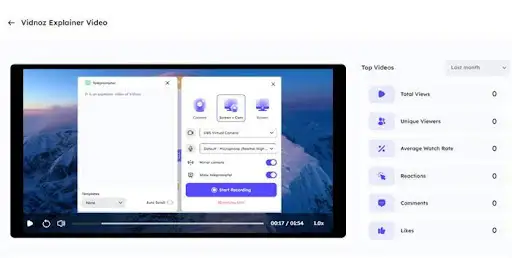
説明動画作り方を把握するコツ
Vidnoz Flexなどの説明動画作成ソフトは、数分で説明動画を作成するのに役立ちます。さらに、印象的で魅力的な説明動画を作成するために、いくつかの重要なヒントを心に留めることが望ましいです。
意味のあるスクリプト
説明動画を作成する際には、スクリプトが非常に重要です。顧客が最も関心を持つ内容や、動画が焦点を当てるべき点を確認してください。製品の概要から始め、提供する利点や解決する問題、最後には呼びかけをまとめた、構造化されたアウトラインを作成してください。高いコンバージョンを得るためには、説明動画は見込み客の問題に正確に対処する必要があります。
適切な長さ
説明動画を3分から5分までに控えてください。最も重要なメッセージと魅力的な情報を最初の30秒に表示すると良いでしょう。時間が経つにつれて、人々はあなたの話に集中しなくなる可能性があります。
簡単な言葉と良い音声
説明動画を作成する際には、スクリプトや話し方をシンプルにしてください。複雑な用語は使用せず、わかりやすく説明してください。中庸な話し方でスクリプトを読むことで、カジュアルで温かみのあるトーンを出すことができます。さらに、よりエンゲージメントを高めるために、プロのボイスオーバーを使用することもできます。また、背景ノイズのない、できるだけクリアな音声を保つことも重要です。
その他、楽しい説明動画を作成するための小技があります。ジョークやサプライズのセグメントを動画に追加することができます。声に合った曲を選んで感情表現をより豊かにすることもできます。また、描画やステッカーで重要なメッセージを強調すること
説明動画作り方を把握した利点
- 説明動画はメッセージ伝達の効率を改善します。製品や概念に対するユーザーの理解と認識を高めるために、より簡単で時間の節約になる方法を使用します。テキストのみより、ユーザーは動画の情報をより良く覚えることができます。
- 説明動画はコンバージョンを向上します。レポートによると、説明動画を視聴した後、80%の顧客がインタラクションや購入をしたいと考えると言われています。説明動画を作成してランディングページに埋め込むことで、売上にいい影響を与えることもできます。
- 説明動画はエンゲージメントを促進します。説明動画をメールで見込み客に送信すると、開封率が高くなる可能性があります。また、ソーシャルメディアで説明動画を共有すると、より多くの閲覧回数、いいね、コメントを獲得できます。
説明動画の種類
- アニメーションの説明動画:最も一般的なタイプで、3Dアニメーションやモーショングラフィックスなどのデジタルツールや特殊技術を使って簡単に作成できます。動画を楽しく、鮮やかにすることができ、より創造的な説明動画を制作したり、さまざまなスタイルを開発することができます。
- ライブアクションの説明動画:実際の人々や物体を使って制作する、説明動画の伝統的な形式です。物理的な製品や人間中心のサービスを紹介したい場合は、ライブアクションの説明動画が最適で、リアルな人間から感情表現を見せることで視聴者とのより深い繋がりを作ることができます。

「説明動画」は情報を伝えるために使用され、一般的な理解を深めることを目指します。そして、実践的なスキルや手順を伝えるために使用され、視聴者が実際に何かを行う際のガイドとされているのは「ハウツー動画」です。
説明動画作り方のまとめ
以上が説明動画の作り方とその注意点です。この記事の内容を見て、自分の説明動画を作成してみましょう。

動画で成約率をアップさせ、売上を伸ばす
営業資料を動画で作成し、商談成約率をアップさせます。Video flexは営業用動画の作成、編集に役立ちます。